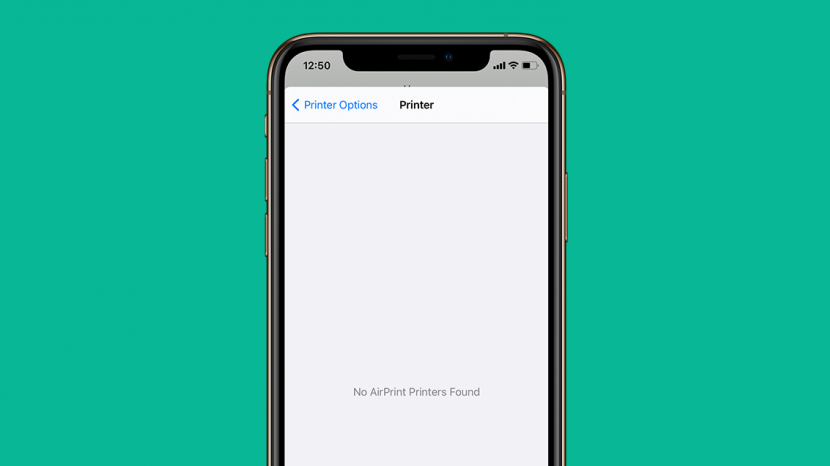
Το AirPrint είναι ένα από τα πιο cool χαρακτηριστικά της Apple, κατά τη γνώμη μου. Δεν χρειάζεται πλέον να αποθηκεύσω και να στείλω κάτι για να το εκτυπώσω, μπορώ απλώς να εκτυπώσω απευθείας από τη συσκευή μου Apple! Δυστυχώς, η ελκυστικότητα αυτής της δυνατότητας σημαίνει ότι με ενοχλεί πραγματικά όταν δεν μπορώ να κάνω το AirPrint να λειτουργήσει σε iPhone, iPad ή άλλες συμβατές συσκευές μου. Ευτυχώς, αυτό το πρόβλημα προκαλείται συνήθως από κάτι που μπορεί να διορθωθεί εύκολα. Ακολουθεί ένας οδηγός βήμα προς βήμα για τη διόρθωση του σφάλματος "δεν βρέθηκαν εκτυπωτές AirPrint".
Τι υπάρχει σε αυτό το άρθρο
- Γρήγορες επιδιορθώσεις για να δοκιμάσετε πρώτα για να διορθώσετε σφάλματα AirPrint
- Συνδέσεις & Συμβατότητα AirPrint
- Άλλα πράγματα που πρέπει να δοκιμάσετε
Γρήγορες επιδιορθώσεις για να δοκιμάσετε πρώτα για να διορθώσετε σφάλματα AirPrint
Υπάρχουν μερικά πράγματα που μπορείτε να δοκιμάσετε και τα οποία μπορεί να διορθώσουν το πρόβλημα με το AirPrint μέσα σε λίγα λεπτά.
Ελέγξτε τις ρυθμίσεις στη συσκευή σας Apple
-
Λειτουργία πτήσης πρέπει να στραφεί μακριά από, και Wi-Fi πρέπει να γυριστεί επί (μπορείτε να κάνετε οποιοδήποτε από αυτά μέσα Ρυθμίσεις ή στο δικό σου Κέντρο ελέγχου). Δυστυχώς, το AirPrint δεν υποστηρίζεται επί του παρόντος σε δεδομένα κινητής τηλεφωνίας.
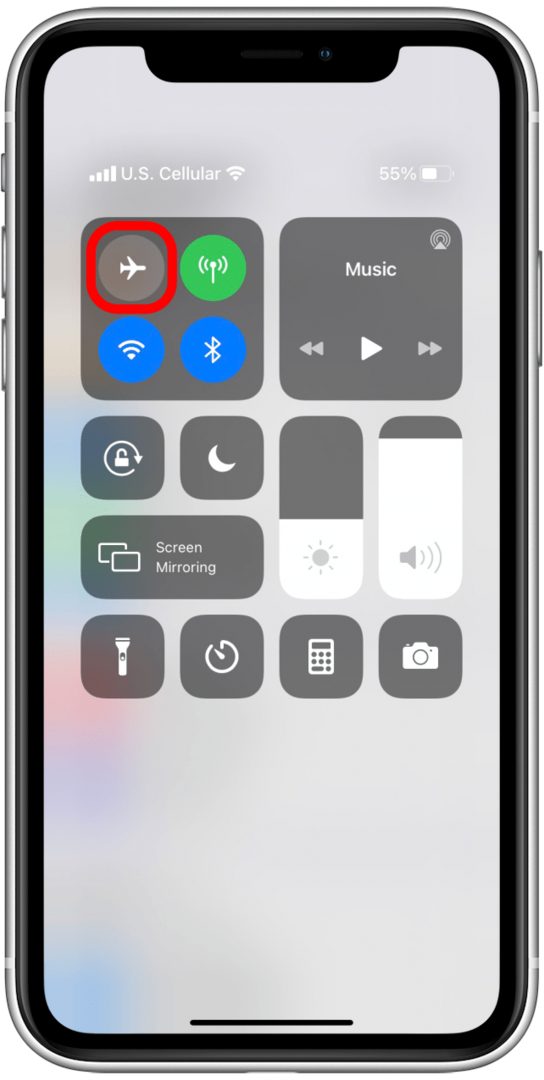

- Μπορεί επίσης να θέλετε να ελέγξετε ότι σας Το λογισμικό της Apple είναι ενημερωμένο; Συχνά οι ενημερώσεις λογισμικού συνοδεύονται από επιδιορθώσεις για γνωστά προβλήματα, και αυτό μπορεί να είναι ένα από αυτά!
- Τέλος, δοκιμάστε να απενεργοποιήσετε το Bluetooth στο iPhone ή το iPad σας και μετά να το ενεργοποιήσετε ξανά. Τώρα δοκιμάστε ξανά την εκτύπωση. Μερικές φορές αυτό διορθώνει το πρόβλημα αμέσως.
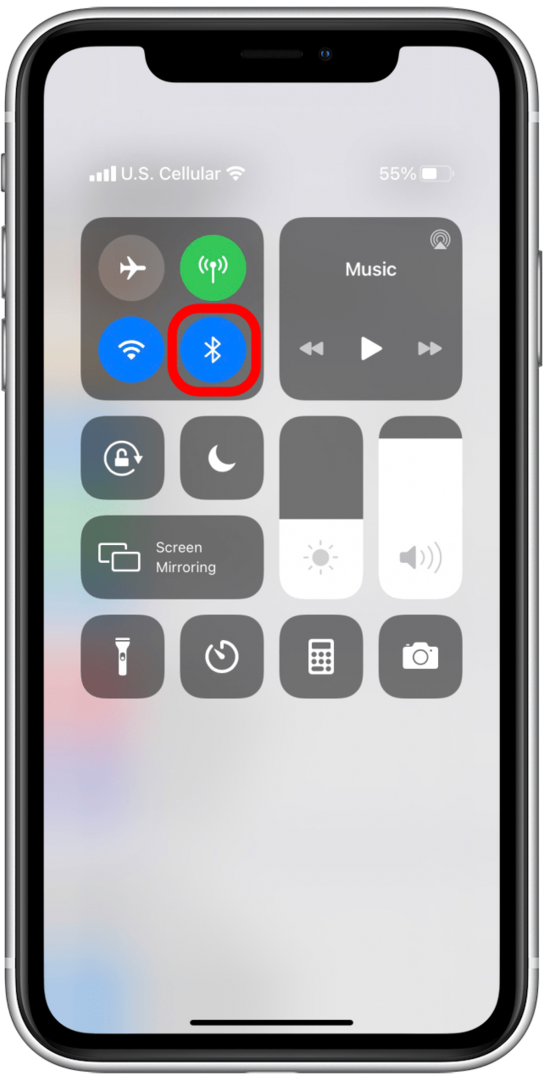
Ελέγξτε τις Ρυθμίσεις στον εκτυπωτή σας
- Ελέγξτε τον εκτυπωτή σας για σφάλματα. Βλέπετε προβλήματα; Αναζητήστε πράγματα όπως έλλειψη χαρτιού, χαμηλή στάθμη μελάνης, σφάλματα δικτύου, εμπλοκή χαρτιού ή άλλα φώτα που αναβοσβήνουν. Βεβαιωθείτε ότι συμβουλευτείτε το εγχειρίδιο χρήσης του εκτυπωτή σας ή τον ηλεκτρονικό οδηγό του κατασκευαστή για να διορθώσετε οτιδήποτε πιο περίπλοκο ή για το οποίο δεν είστε σίγουροι.
- Στη συνέχεια, πολλοί άνθρωποι δεν συνειδητοποιούν ότι ο εκτυπωτής τους δεν υποστηρίζει το AirPrint. Είναι καλή ιδέα να χρησιμοποιήσετε τον οδηγό της Apple AirPrint για να ελέγξετε ότι ο εκτυπωτής σας είναι συμβατός με αυτήν τη δυνατότητα. Εάν είναι και εξακολουθείτε να αντιμετωπίζετε προβλήματα, συνεχίστε στα παρακάτω βήματα!
Συνδέσεις & Συμβατότητα AirPrint
Εάν εξακολουθείτε να μην μπορείτε να χρησιμοποιήσετε το AirPrint στο iPhone ή το iPad σας, πιθανότατα αντιμετωπίζετε ένα πρόβλημα που σχετίζεται με τη σύνδεση δικτύου ή συσκευής. Μην ανησυχείτε, αυτό είναι πιο εύκολο από ό, τι ακούγεται και εξακολουθεί να είναι μια αρκετά γρήγορη λύση. Ρίξτε μια ματιά στους καλύτερους τρόπους για να ελέγξετε γιατί το iPhone ή το iPad σας δεν θα συνδεθεί με τον εκτυπωτή σας στο AirPrint.
Ελέγξτε τις συνδέσεις στη συσκευή σας Apple
- Ας ξεκινήσουμε ελέγχοντας τη σύνδεσή σας Wi-Fi.
- Πρώτα, ανοίξτε Ρυθμίσεις στη συσκευή σας και μετά πατήστε Wi-Fi. Εάν η ρύθμιση είναι ενεργοποιημένη, βεβαιωθείτε ότι είναι συνδεδεμένη και στο κανονικό ιδιωτικό σας δίκτυο. Θα χρειαστεί να μάθετε το συγκεκριμένο όνομα του δικτύου σας αργότερα όταν ελέγξουμε τις ρυθμίσεις του εκτυπωτή σας, οπότε εάν έχετε πολλά διαθέσιμα δίκτυα, βεβαιωθείτε ότι έχετε σημειώσει αυτό που είναι συνδεδεμένο το iPhone ή το iPad σας προς το. Λάβετε υπόψη ότι το AirPrint δεν λειτουργεί σε δημόσια δίκτυα Wi-Fi. λειτουργεί μόνο σε ιδιωτικά δίκτυα επειδή απαιτεί προστασία ασφαλείας για να υπάρχει.

Ελέγξτε τις συνδέσεις στον εκτυπωτή σας
- Αυτό το βήμα θα διαφέρει ανάλογα με τον εκτυπωτή που διαθέτετε. Εάν δεν έχετε ήδη ελέγξει, φροντίστε να ανατρέξετε σε αυτό της Apple Οδηγός AirPrint για να επαληθεύσετε ότι ο εκτυπωτής σας είναι συμβατός με AirPrint.
- Στη συνέχεια, ελέγξτε τη σύνδεση Wi-Fi του εκτυπωτή σας και βεβαιωθείτε ότι ο εκτυπωτής σας και το iPhone ή το iPad σας είναι συνδεδεμένα στο ίδιο ασύρματο δίκτυο. Αυτό είναι ένα κοινό πρόβλημα, επομένως μην παραλείψετε αυτό το βήμα!
Άλλοι τρόποι διόρθωσης συνδέσεων
- Είτε το πιστεύετε είτε όχι, μπορεί απλώς να χρειαστεί να μετακινήσετε τον ασύρματο δρομολογητή ή το μόντεμ σας πιο κοντά στον εκτυπωτή σας. Μπορείτε επίσης να δοκιμάσετε να μετακινήσετε τη συσκευή σας Apple πιο κοντά στον εκτυπωτή για να αναγνωρίσετε το iPhone ή το iPad σας.
- Εδώ είναι ένα που είναι λίγο πιο προηγμένο: Το AirPrint δεν θα λειτουργεί στο iPhone ή το iPad σας εάν η συσκευή Apple είναι συνδεδεμένη στο ασύρματο δίκτυο του εκτυπωτή αντί στο κύριο δίκτυο Wi-Fi. Μπορείτε να το ελέγξετε απλώς ανατρέχοντας στις Ρυθμίσεις στην ενότητα Wi-Fi.
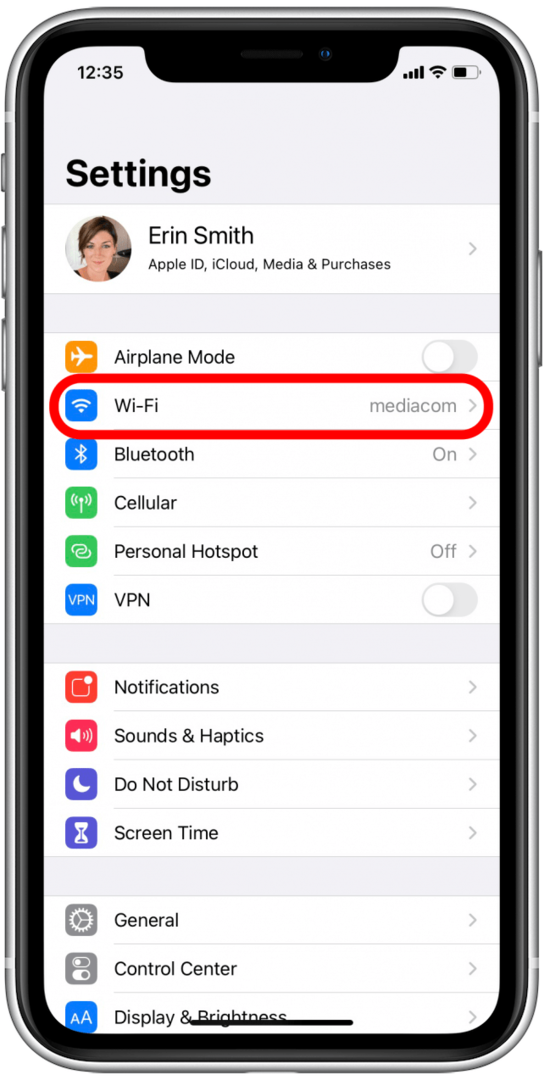
- Θα πρέπει να δείτε ότι η συσκευή είναι συνδεδεμένη στο κύριο ασύρματο δίκτυό σας. Εάν όχι, αποσυνδεθείτε από οποιαδήποτε άλλη και επανασυνδεθείτε χειροκίνητα στο δίκτυο που προτιμάτε. Σε αυτό το σημείο, αξίζει τον κόπο να επιστρέψετε και να ελέγξετε ξανά ότι και ο εκτυπωτής σας βρίσκεται στο ίδιο δίκτυο.
Άλλα πράγματα που πρέπει να δοκιμάσετε
Λοιπόν, αν είστε εδώ, σημαίνει ότι πιθανότατα έχετε ένα πιο προχωρημένο πρόβλημα, αλλά έχουμε ακόμα περισσότερα κόλπα για να κάνουμε το iPhone ή το iPad σας να βρει τον εκτυπωτή σας!

Όταν είστε σε αμφιβολία, Κύκλος ισχύος
- Για κάποιο λόγο (στην πραγματικότητα αρκετούς πιο σύνθετους λόγους στους οποίους δεν χρειάζεται να αναφερθούμε εδώ), η απενεργοποίηση των μηχανημάτων και των συσκευών σας και στη συνέχεια η επανενεργοποίησή τους συχνά βοηθάει εάν είστε πραγματικά κολλημένοι.
- Επαγγελματική συμβουλή: όταν απενεργοποιείτε μια συσκευή που δυσλειτουργεί, βεβαιωθείτε πάντα ότι είναι απενεργοποιημένη ή/και αποσυνδεδεμένη για τουλάχιστον 30 δευτερόλεπτα πριν την ενεργοποιήσετε ξανά. Συνήθως προτείνω να αποσυνδέσετε συσκευές για αυτήν την περίοδο, απλώς για να βεβαιωθείτε ότι δεν έχετε ενεργοποιήσει κατά λάθος κάποιο είδος κατάστασης αναμονής.
Κλείστε τις ανταγωνιστικές συσκευές
- Μερικές φορές άλλες συσκευές μπορούν να κόψουν αυτόν τον μικρό χορό AirPrint μεταξύ του εκτυπωτή σας και του iPhone ή του iPad σας και να προκαλέσουν σφάλμα. Εάν έχετε έναν υπολογιστή ή άλλη συσκευή συνδεδεμένη με καλώδιο Ethernet, ειδικά, θα πρέπει να προσπαθήσετε να τον απενεργοποιήσετε και να τον αφήσετε εκτός λειτουργίας μέχρι να ολοκληρώσετε την εκτύπωση. Εάν αυτό λειτουργεί, μπορεί να χρειαστεί να ρυθμίσετε ξανά τις ρυθμίσεις σας για άλλες φορές που χρειάζεστε AirPrint ή τουλάχιστον να θυμάστε να απενεργοποιήσετε την άλλη συσκευή την επόμενη φορά.
Ακόμα κολλημένος; Συνιστώ να επικοινωνήσετε με το κέντρο υποστήριξης του εκτυπωτή σας ή Υποστήριξη Apple για να προχωρήσουμε μπροστά. Μερικές φορές η επιδιόρθωση είναι ασαφής, αλλά πιθανότατα θα έχουν την απάντηση εάν δεν διορθώθηκε με κάτι που δοκιμάσαμε.